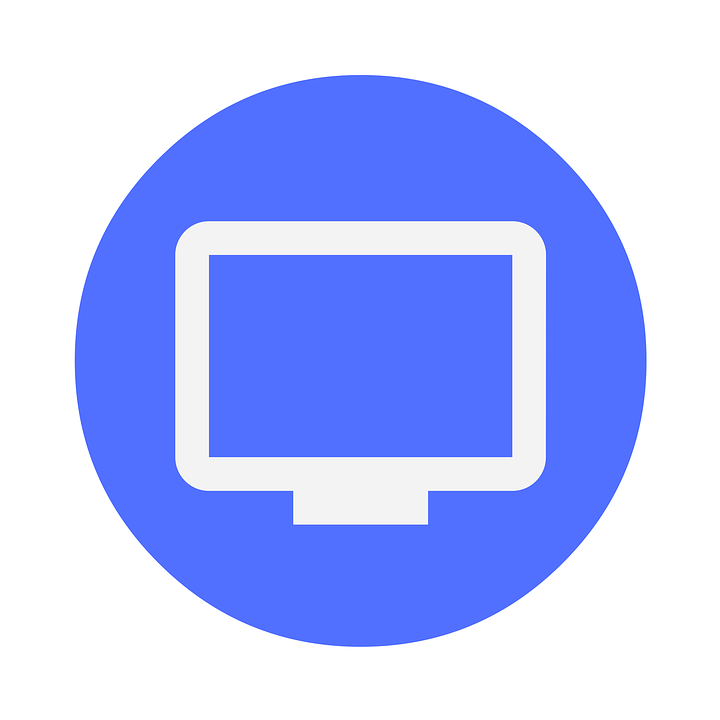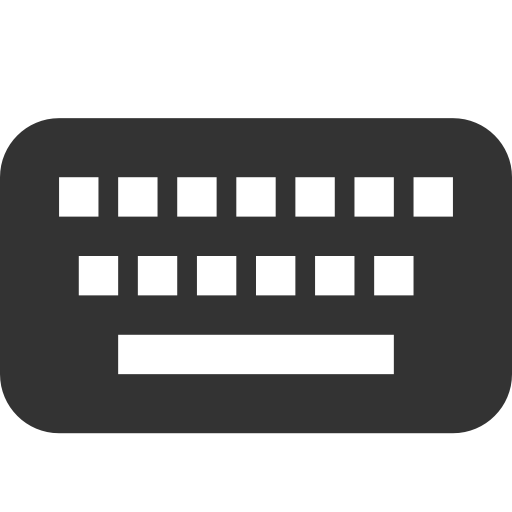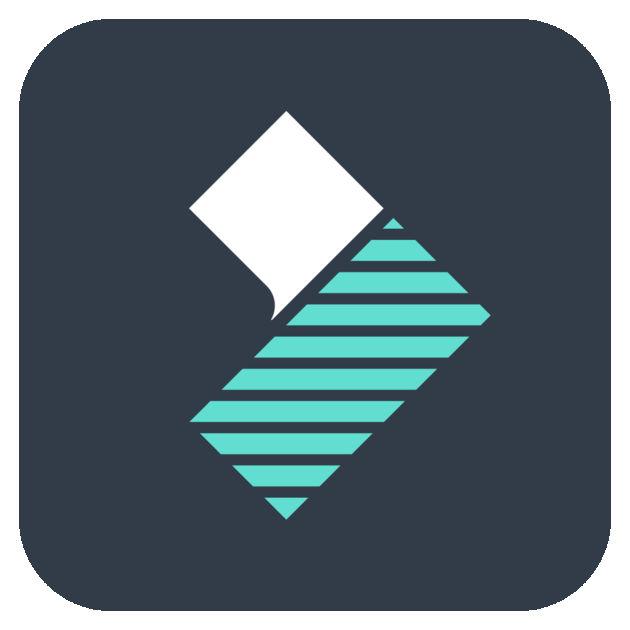Зміст
- Створення нових папок
- Створення онлайн-документів
- Використання Google Фото
- Додавання файлів до вибраного
- Перегляд історії файлів
- Видалення документів з диска
- Налаштування спільного доступу
- Налаштування доступу за посиланням
- Синхронізовані пристрої
- Резервні копії пристроїв
- Збільшення простору на диску
- Завантаження файлів у хмару
- Завантаження файлів із хмари
- Синхронізація файлів
- Використання Документів Google
- Локальні налаштування доступу
- Налаштування Google Диска
- Сповіщення на Android
- Офлайн-доступ на Android
- Гідності
- Недоліки
- Завантажити Google Диск безкоштовно
- Питання та відповіді
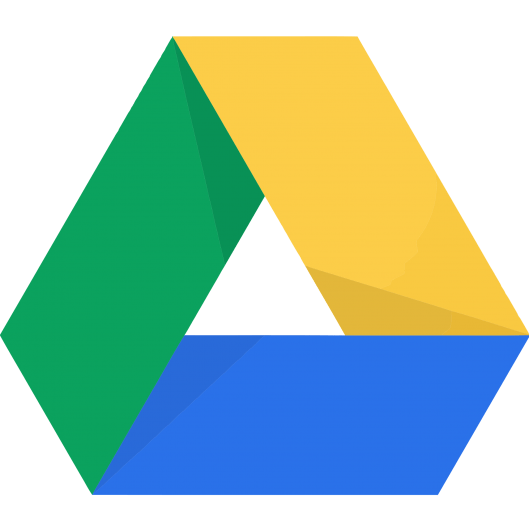
Сервіс для зберігання даних в хмарному сховищі Google Drive є фактично найкращим програмним забезпеченням в даній області. Пов'язано це з тим, що сховище за замовчуванням надає безліч можливостей, не вимагаючи за їх використання будь-якої плати. Більш того, відповідальна за розробку і підтримку компанія має великий досвід у сфері синхронізації і перенесення даних, чому кожен власник диска отримує буквально 100-відсоткову гарантію про збереження даних.
Створення нових папок
Однією з основних можливостей даного хмарного сховища є створення нових файлових директорій.
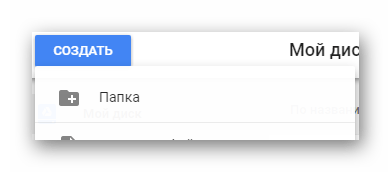
Створення онлайн-документів
Власнику персонального профілю в системі Google Drive надається вбудований редактор файлів.

Кожен створений документ певного типу зберігається у відповідному форматі і може бути доступний для редагування в операційній системі, наприклад, через Microsoft Word .

Крім редактора базових типів файлів, Google Drive також надає власні редактори, наприклад, &171;мої картки&187; .
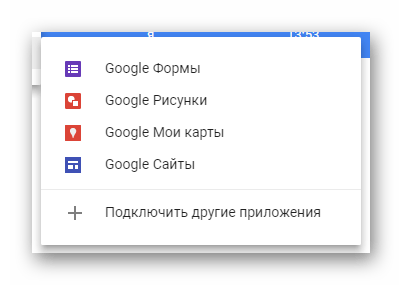
Крім початкового асортименту редакторів, в Гугл диску реалізована можливість підключення додаткових додатків.
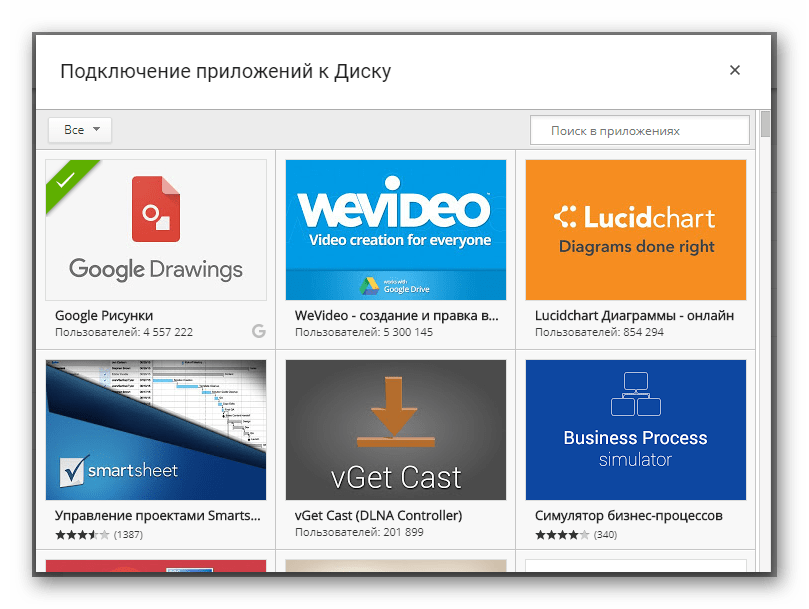
Сам по собі редактор обраної різновиди документів надає практично повний функціонал аналогічної програми для Віндовс.
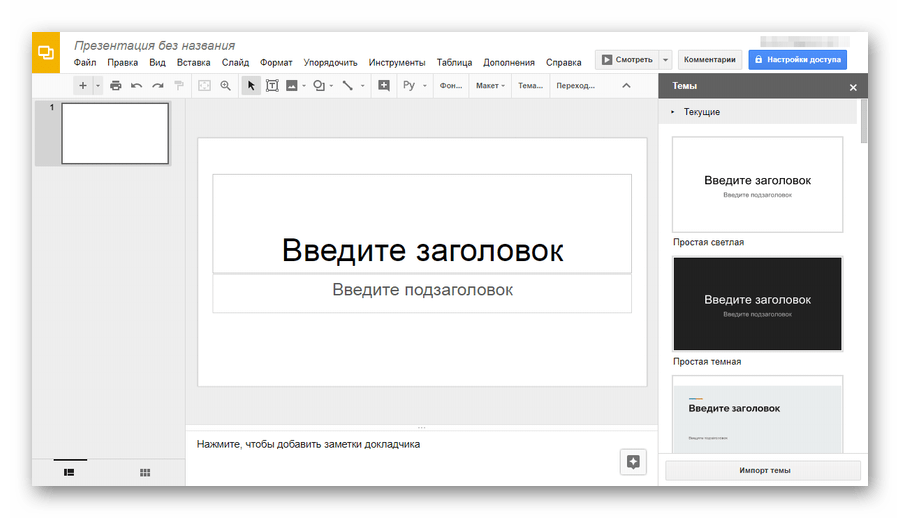
При необхідності можна з робочого вікна редактора надати доступ до файлу.

Документи, що мають Підтримуваний додатками формат і завантажені користувачем на Гугл Диск з системи, можуть бути відкриті у відповідному редакторі.
Використання Google Фото
Одним з дочірніх сервісів хмарного сховища є розділ Гугл Фото. Призначений він для того, щоб користувачі могли без обмежень зберігати особисті зображення в спеціально відведеній папці.
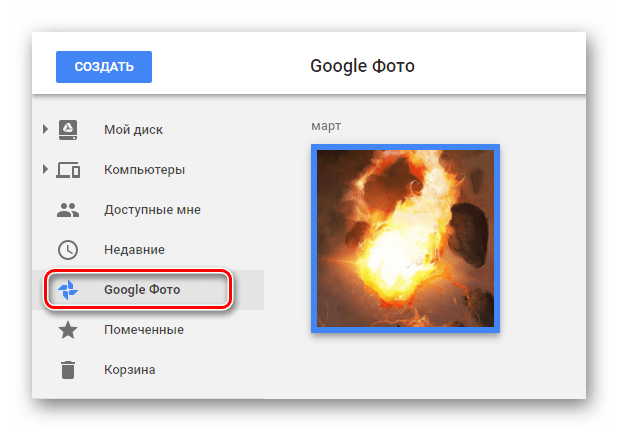
При перегляді графічного файлу в розділі»Google Фото" система надає кілька додаткових можливостей, до складу яких входить друк зображення і можливість відкриття документа з використанням будь-яких додатків.
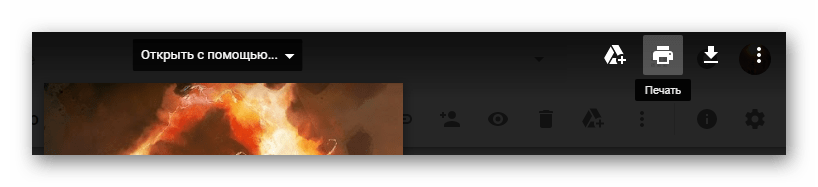
Якщо до диска були підключені редактори, то фотографія може бути змінена в режимі онлайн.
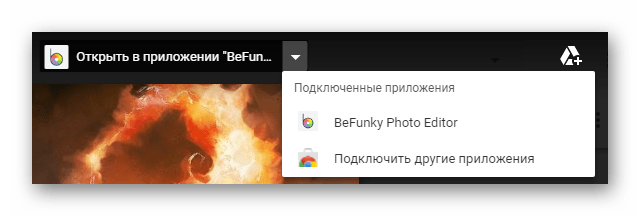
Кожен знімок можливо зробити доступним за спеціальним постійним посиланням.
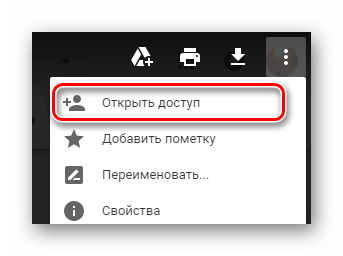
Стандартний набір інструментів також дозволяє додавати фотографію з Google Photos до основного хмарного сховища.
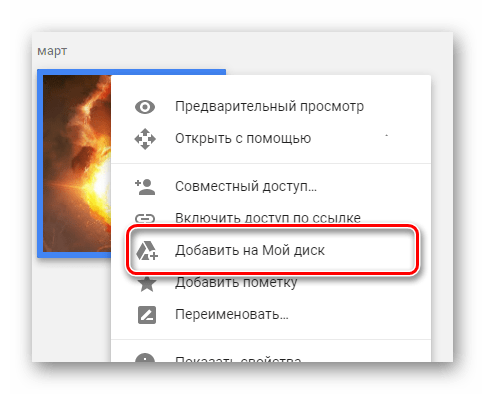
Додавання файлів до вибраного
Практично кожен документ в системі Гугл Drive можна без проблем додати в спеціально відведений розділ «Вибране» . Це дозволяє істотно спростити доступ до найбільш пріоритетних даних на диску.
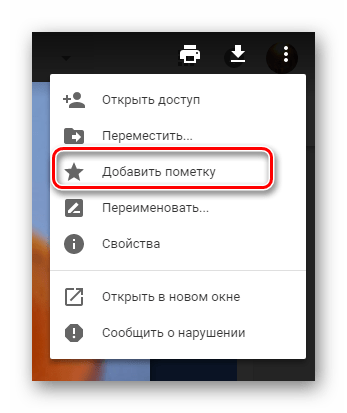
Позначки точно так само можуть бути встановлені на папках.
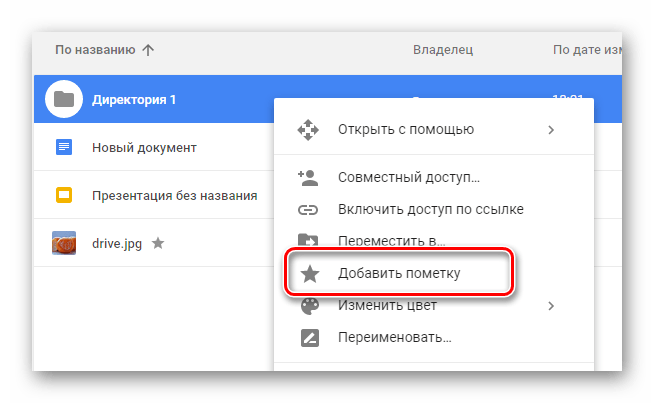
Перегляд історії файлів
Кожен відкритий або як-небудь змінений документ в рамках Google Диска автоматично поміщається в розділ»останні" . При цьому в процесі перегляду даних їх Базова сортування безпосередньо залежить від дати зміни.
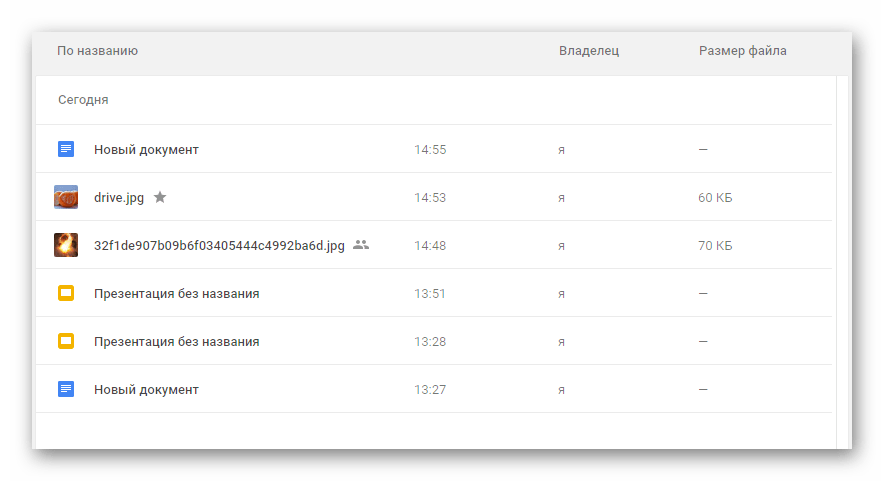
Крім згаданої можливості, сервіс надає ще один блок «історія» , що відкривається з панелі інструментів.
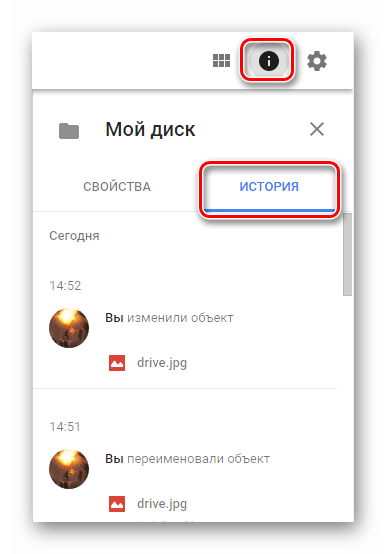
Видалення документів з диска
Будь-які дані в системі Гугл Диска можуть бути стерті за бажанням користувача.
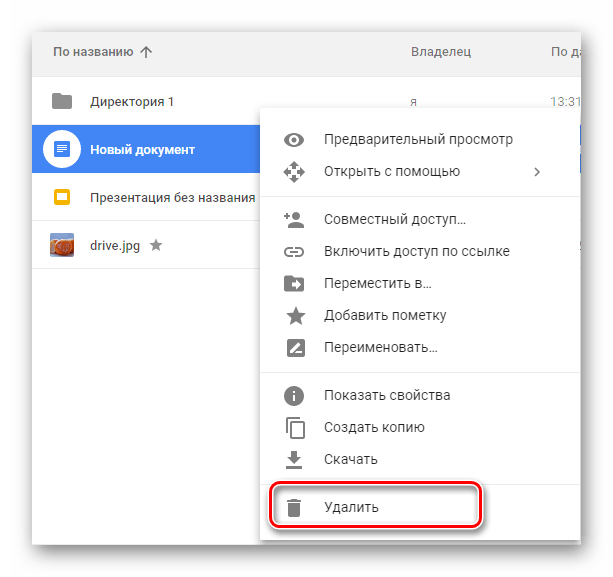
При видаленні кожен файл і папка переміщується в розділ " кошик» .
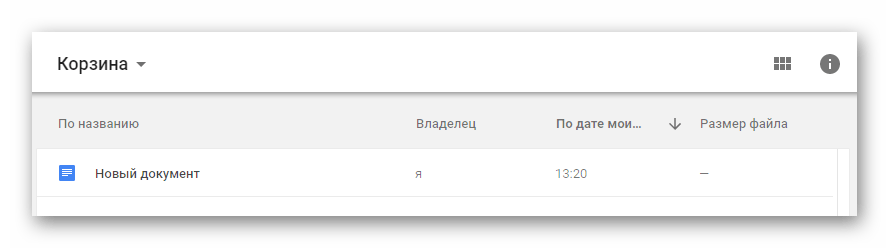
Інформація може бути відновлена за бажанням користувача або остаточно видалена через певний проміжок часу.
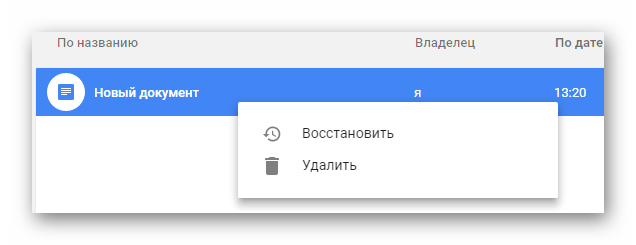
Кошик можна очистити цілим.
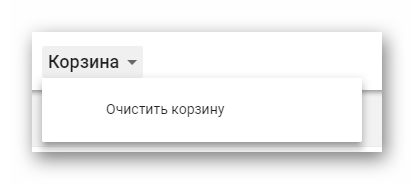
Налаштування спільного доступу
Розглядається хмара надає користувачам досить велику кількість можливостей по налаштуванню приватності документів на Google Диску. З числа таких налаштувань в першу чергу згадки гідний функціонал створення спільного доступу до документа.
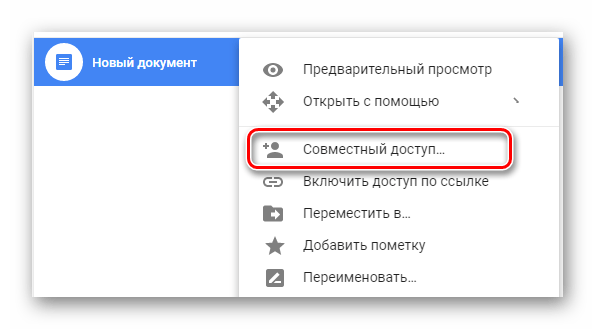
Налаштування спільного доступу мають на увазі надання певних прав від власника файлу іншому користувачеві Сервісу. При цьому навіть якщо сторонній користувач має доступ до редагування, тільки власник може видалити документ або перекрити раніше надані дозволи.
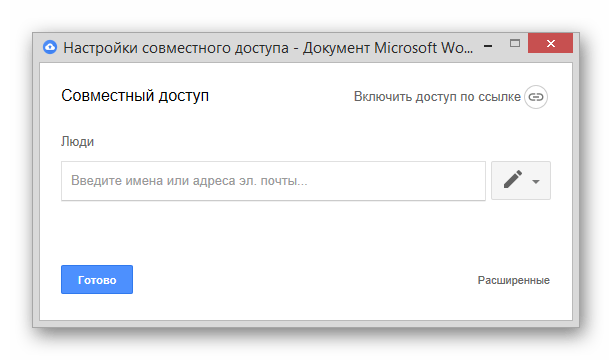
Для редагування параметрів приватності документа, власнику надає спеціальний блок.
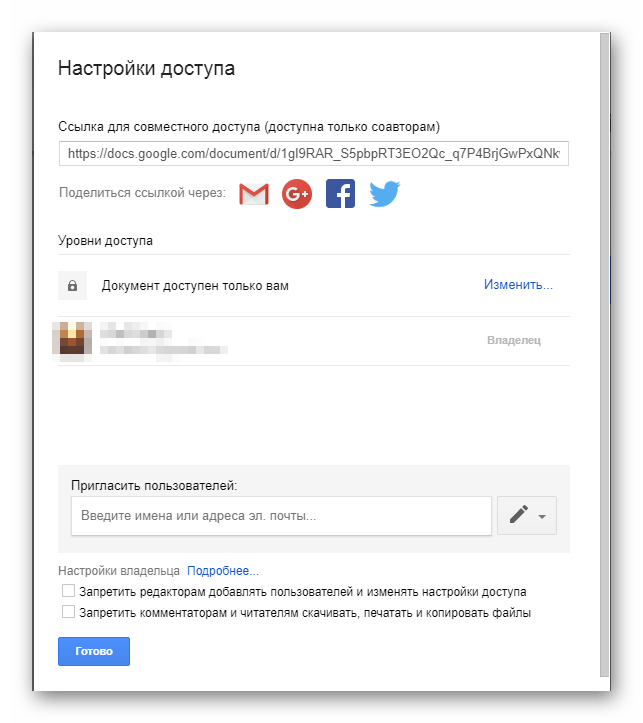
Всі файли, доступ до яких був наданий користувачеві Google від власника документа, потрапляють в спеціально відведений розділ.
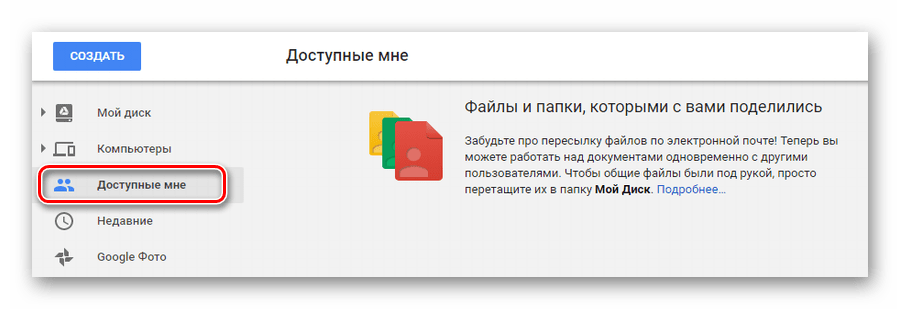
Якщо у людини, якій потрібно відкрити доступ, немає аккаунта в системі Гугл, то буде надана за посиланням.
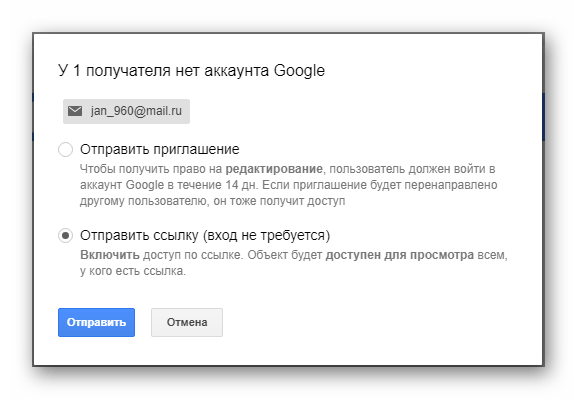
Налаштування доступу за посиланням
Нарівні з параметрами спільного доступу до файлу знаходиться можливість надання постійної посилання на який-небудь документ.
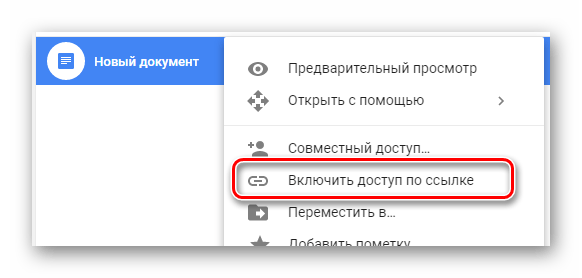
URL-адреса автоматично копіюється в буфер обміну операційної системи.
Безпосередньо саме посилання не є прямим і веде до внутрішньої системи перегляду файлів в Google Drive.
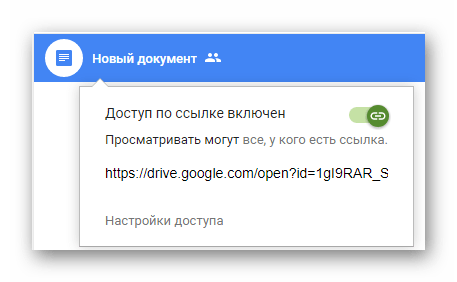
Користувачі, у яких є посилання на документ, можуть мати кілька рівнів прав доступу в залежності від встановлених власником обмежень.
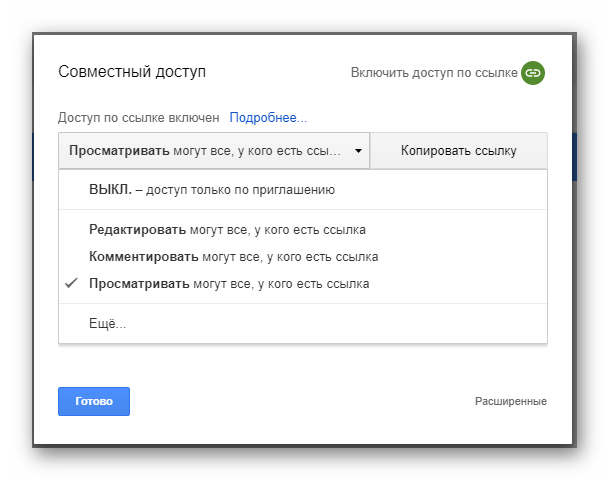
Загальний доступ може бути наданий цілій директорії, включаючи всі підпапки і документи.
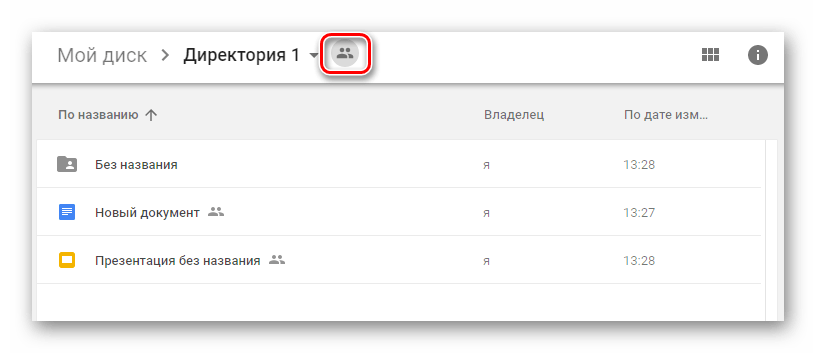
Безумовно, працездатність посилання може бути в будь-який момент припинена за бажанням власника файлу.
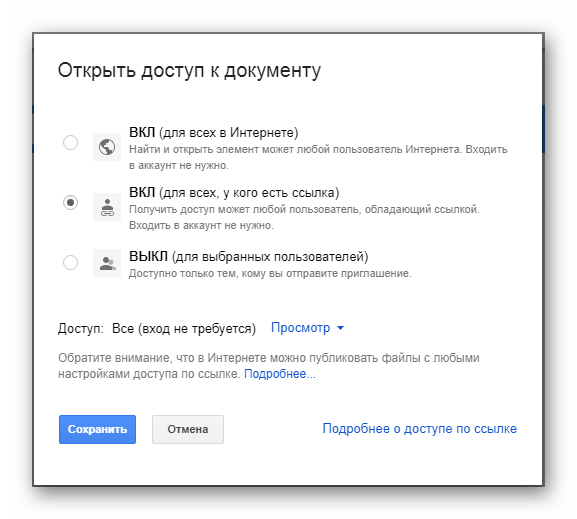
Синхронізовані пристрої
До складу основного функціоналу хмарного сховища Google Диск входить така можливість, як Перегляд і видалення синхронізованих пристроїв.
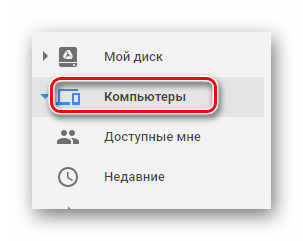
Кожен пристрій, зазначене у відповідному розділі, може безперешкодно завантажувати і вивантажувати дані в рамках аккаунта Гугл Диска.
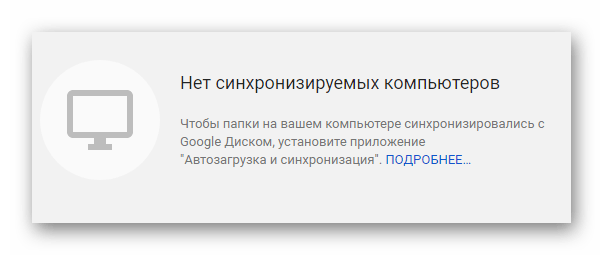
Резервні копії пристроїв
Крім синхронізації файлів з авторизованих пристроїв, у власників Гугл Drive є можливість збереження резервних копій.
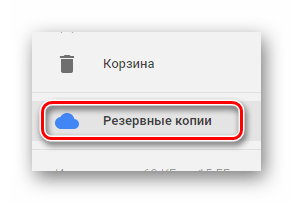
Основною особливістю тут є те, що при перенесенні даних з одного пристрою на інший, сервіс автоматично надає дані про всіх раніше підключених додатках.
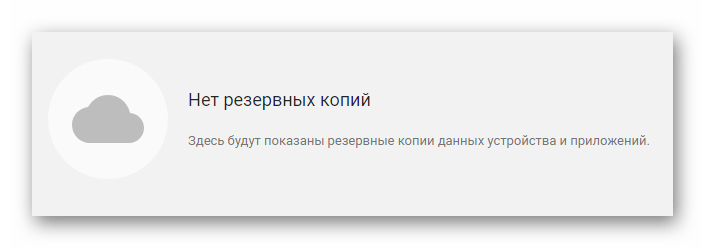
Збільшення простору на диску
За замовчуванням користувачі Google Drive отримують 15 ГБ вільного місця на диску.
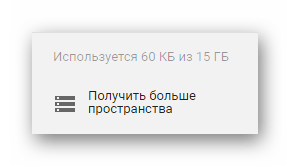
За окрему плату в спеціальному розділі можна переключити стандартний тарифний план на більш просунутий за певну плату.
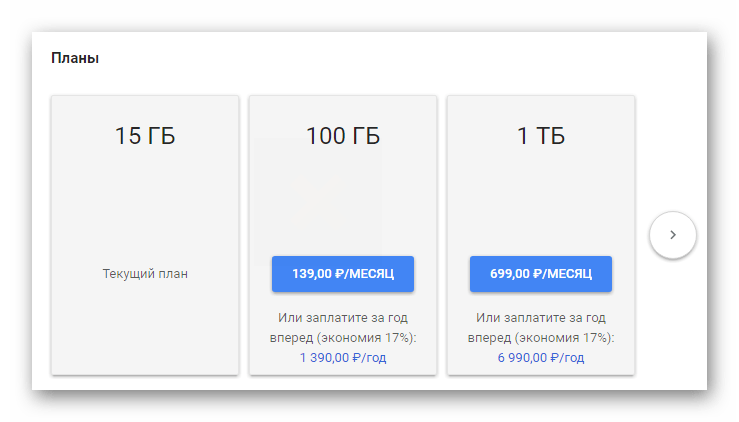
На відміну від більшості аналогічних хмарних сховищ, Гугл Диск дозволяє придбати до 30 терабайт вільного дискового простору.
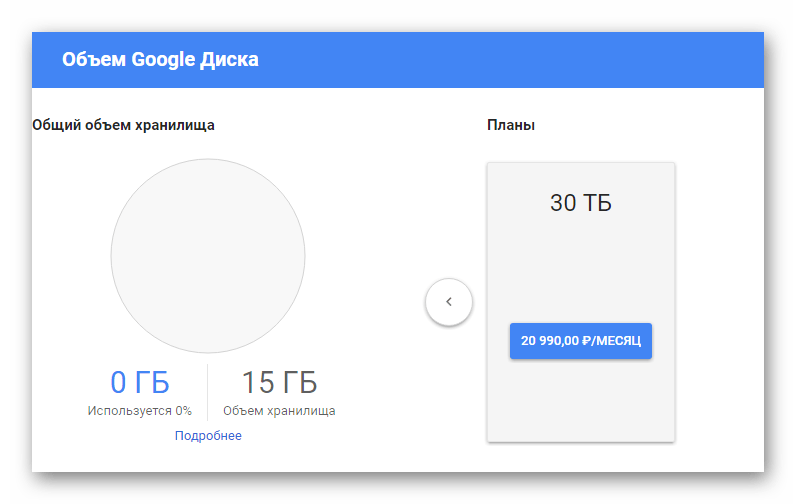
Зверніть увагу, що зазначений обсяг сховища поширюється не тільки на Гугл Drive, але і на інші додатки від даної компанії, включаючи поштову скриньку.
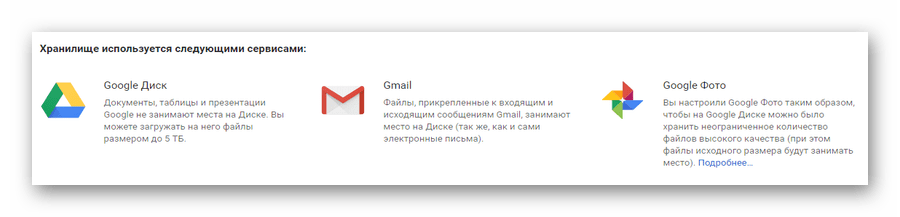
Завантаження файлів у хмару
ПО Google Drive для ОС Віндовс при першому запуску дозволяє виконати перенесення деяких даних з локального сховища в хмарне.
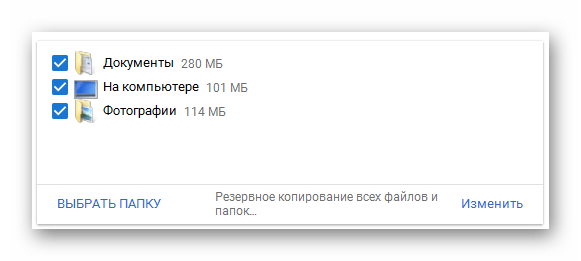
До синхронізованих даних можна додати додаткові розділи або файли за допомогою можливості " вибрати папку» .
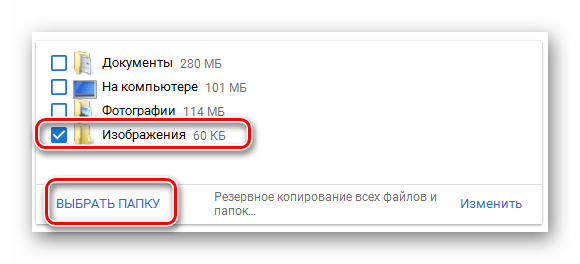
При імпорті документів в хмару можливо налаштувати автоматичне розпізнавання файлів по розширенню.
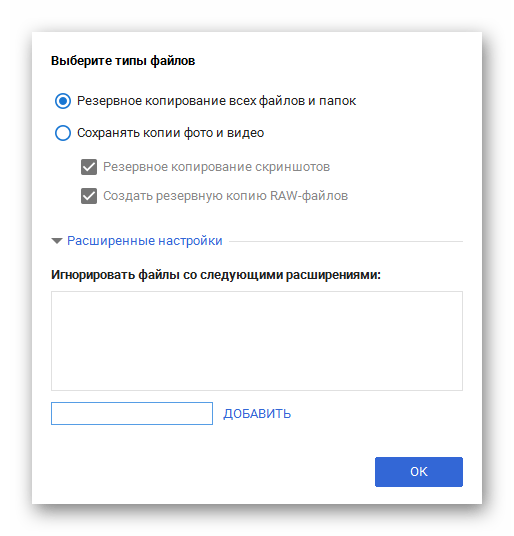
В процес вивантаження даних користувач може налаштувати якість переданих медіафайлів і організувати завантаження безпосередньо в розділ»Google Фото" .
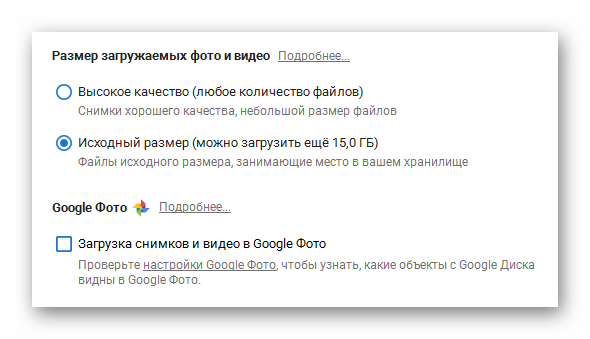
Спеціально для користувачів з проблемним інтернетом, при додаванні даних в хмарне сховище можна виставити параметри для інтернет-з'єднання.
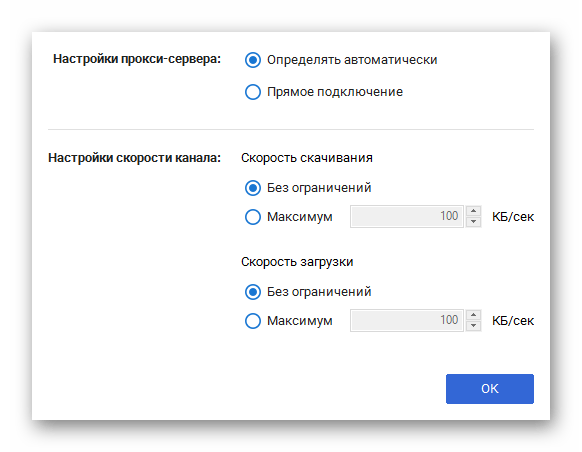
Завантаження файлів із хмари
Точно так же, як і при вивантаженні, в процесі первинної настройки програмного забезпечення Google Drive користувачеві надається можливість завантаження інформації зі сховища на пристрій.

Синхронізація даних з хмари може бути виконана на розсуд власника пристрою.
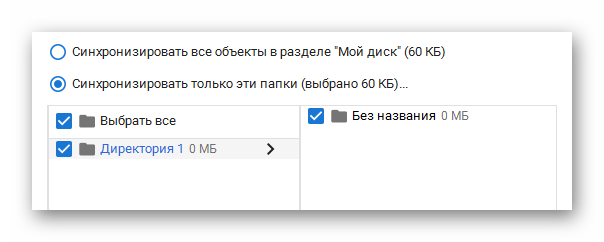
При цьому синхронізація може бути відключена, а дані на Гугл Диску не будуть завантажені в локальну директорію.

Примітно в даних Налаштуваннях те, що системну папку можна призначити вручну.
Синхронізація файлів
За фактом активації програми Google Drive локальні документи і дані з хмари будуть за замовчуванням миттєво синхронізуватися.
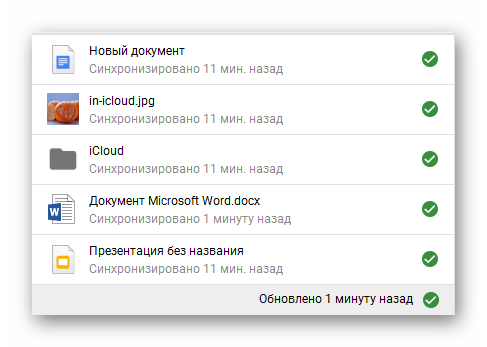
Процедура перенесення може бути зупинена користувачем вручну за допомогою меню або шляхом закриття програми.
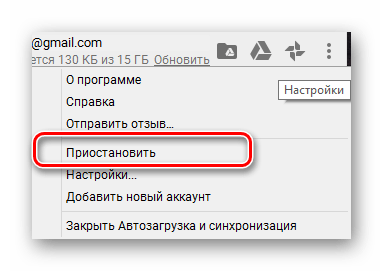
Використання Документів Google
Якщо після синхронізації даних в хмарі були які-небудь документи, створені в режимі онлайн, відкрити їх можна буде за допомогою програми від Гугл в інтернет-браузері.
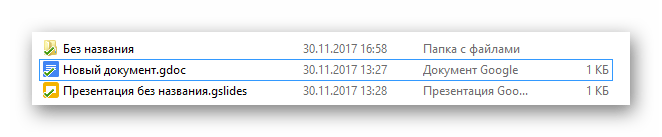
Так само йдуть справи і з документами, створеними в середовищі операційної системи, проте Гугл здатний їх конвертувати при відкритті в хмарі.
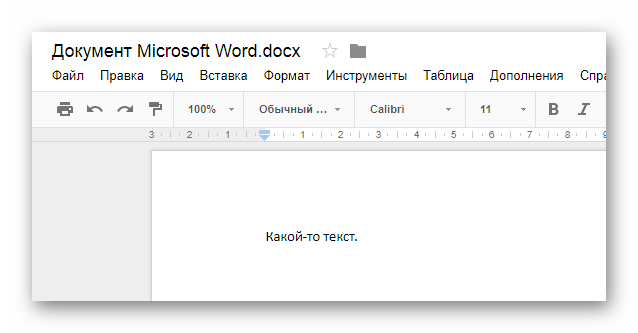
Локальні налаштування доступу
В операційній системі, в яку було встановлено по Гугл Диск, з'являється можливість перегляду файлів через Інтернет.

Кожному документу, розташованому в локальній директорії Гугл Диска, можливо налаштувати загальний доступ за посиланням або додати співавторів.
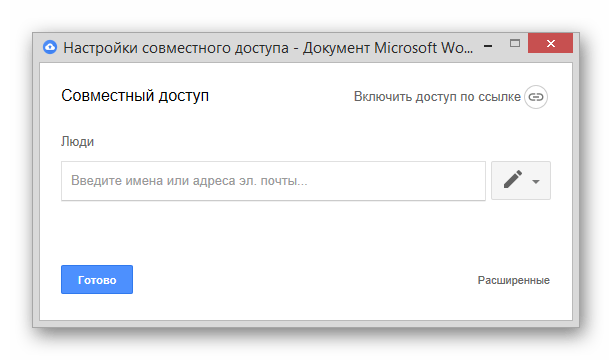
Крім того, при необхідності можливо додати будь-яку папку з ОС Віндовс в процес синхронізації через меню ПКМ.

Налаштування Google Диска
Процедура синхронізації і автозавантаження може бути в будь-який час перервана діями користувача, наприклад, через зміну аккаунта.
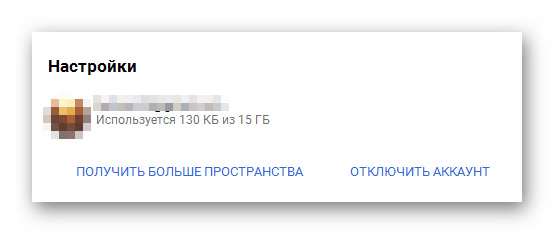
Крім можливості деактивації синхронізації, настройки дозволяють відключити деякі елементи функціоналу.
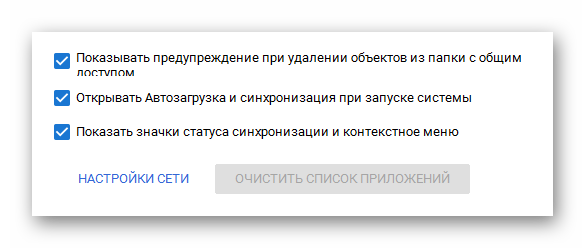
Сповіщення на Android
Додаток Google Drive для платформи Android оснащено всіма раніше розглянутими можливостями і пропонує додатковий функціонал.
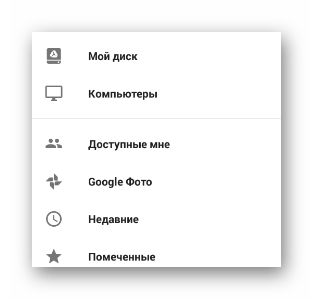
У число найбільш примітних особливостей входить можливість отримання повідомлень про запити доступу до файлів або внаслідок їх зміни.
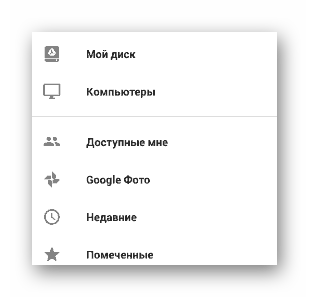
Офлайн-доступ на Android
Користувачі мобільних пристроїв нерідко відчувають труднощі з Інтернетом, чому творці Гугл Диска передбачили можливість роботи з цим додатком в режимі офлайн.
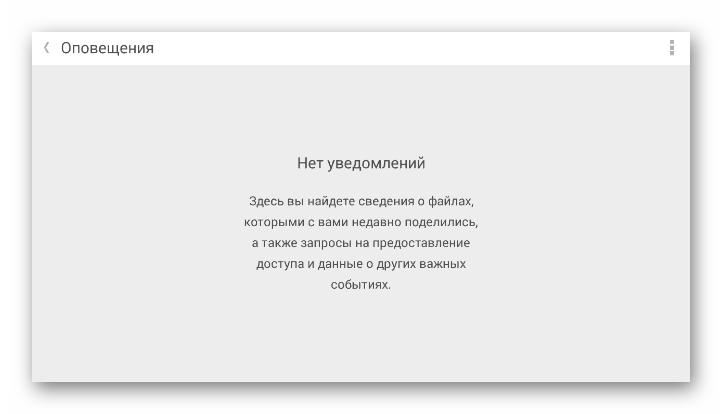
Щоб будь-які документи були доступні в офлайн-режимі, користувачеві зажадає активувати відповідний параметр у властивостях.
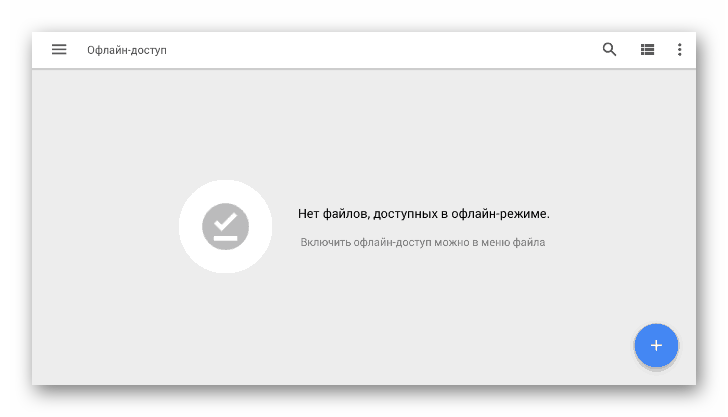
Гідності
- Вигідні тарифні плани;
- Високі показники оптимізації;
- Підтримка резервного копіювання пристроїв;
- Організація спільної роботи над файлами;
- Велика кількість вільного місця на диску;
- Можливість створення та редагування онлайн-документів.
Недоліки
- Платні можливості;
- Одне сховище для всіх служб;
- Залежність від підключення до Інтернету;
- Синхронізація документів без конвертації;
- Відсутність підтримки деяких платформ.
На відміну від переважної більшості сервісів для зберігання файлів в хмарі, Google Drive ідеально підійде тим людям, які активно використовують не тільки ПК, але і пристрої на Android. Головним же зручністю тут є доступ до сховища без обмежень незалежно від різновиду використовуваного пристрою.
Читайте також:
початок роботи з Google Drive
як користуватися Google Диском
Завантажити Google Диск безкоштовно
Завантажити останню версію програми з офіційного сайту